excel如何将一个表的数据导入到另一个表 Excel如何通过公式从另一个表格导入数据
excel如何将一个表的数据导入到另一个表,Excel作为一款功能强大的电子表格软件,不仅可以帮助我们处理数据、进行计算,还可以方便地导入和导出数据,当我们需要将一个表的数据导入到另一个表时,Excel提供了简便的方法。通过使用公式,我们可以轻松地从一个表格中提取所需的数据并导入到另一个表格中。这种方法不仅节省了我们手动复制粘贴的时间和精力,而且保证了数据的准确性和一致性。在本文中我们将介绍如何使用Excel的公式功能,实现从一个表格中导入数据到另一个表格的操作。
方法如下:
1.打开2个不同的的表格。在这里,我们要将表格2里面的体重数据匹配导入到表格1中。
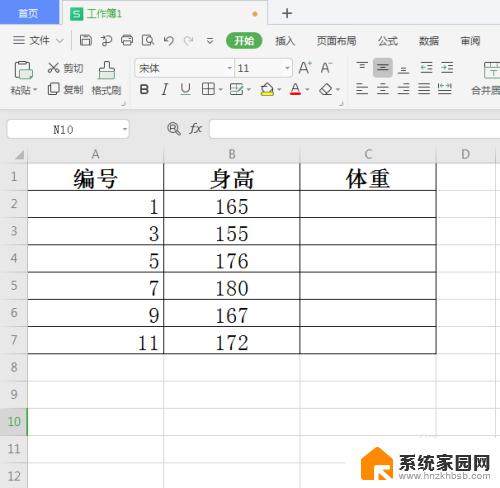
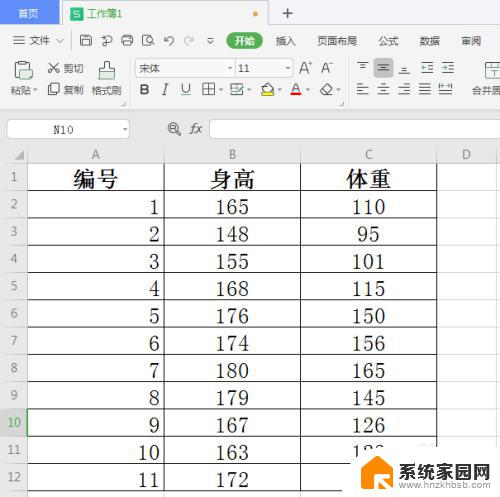
2.在表格1的体重栏下面的空白单元格输入“=VL”,然后会弹出一个函数。双击选中函数“=VLOOKUP”。
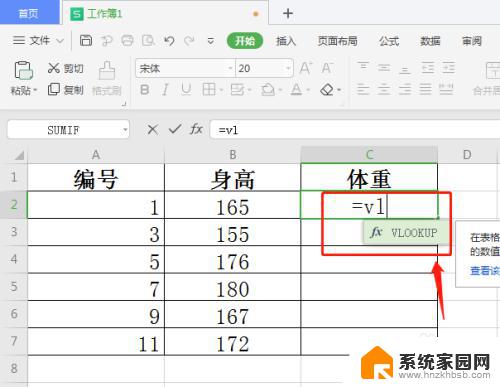
3.接着点击选中A2单元格。
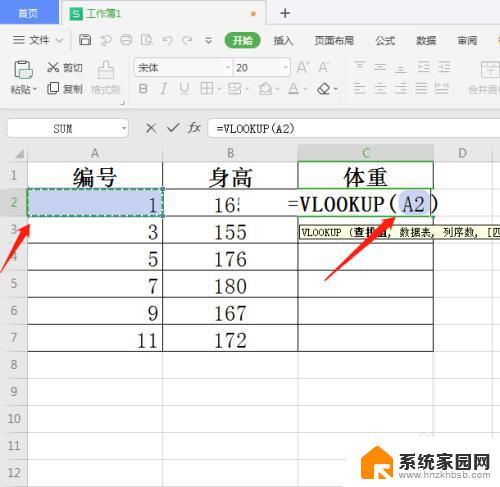
4.在A2后面输入英文字符逗号“,”。
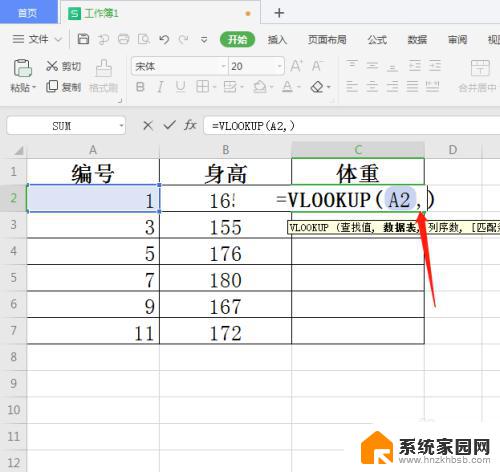
5.接着选中表格2的数据范围A2:C12。
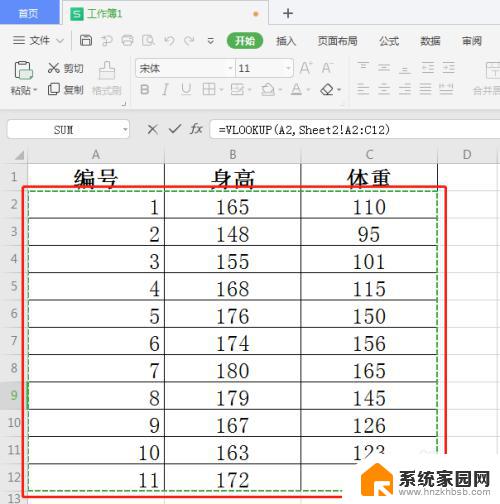
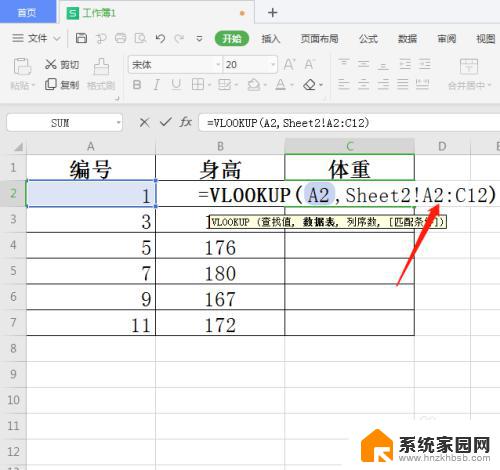
6.在A2:C12后面输入英文字符逗号“,”。
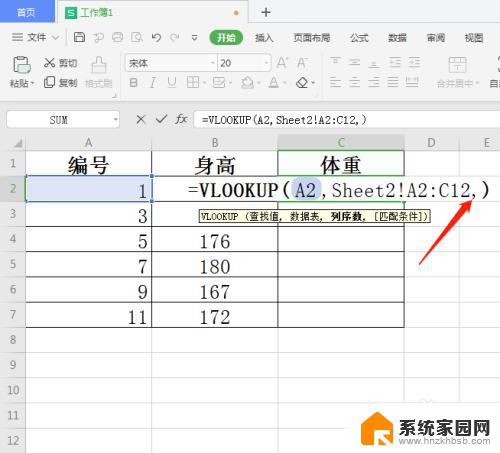
7.我们要导入的体重数据在表格2中的第3列,所以输入数字“3”,按“Enter”键即可导入数据。
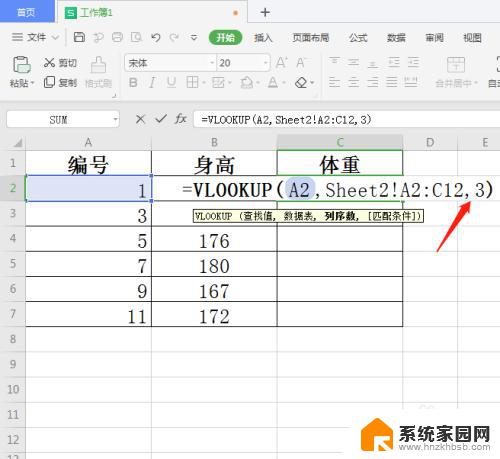
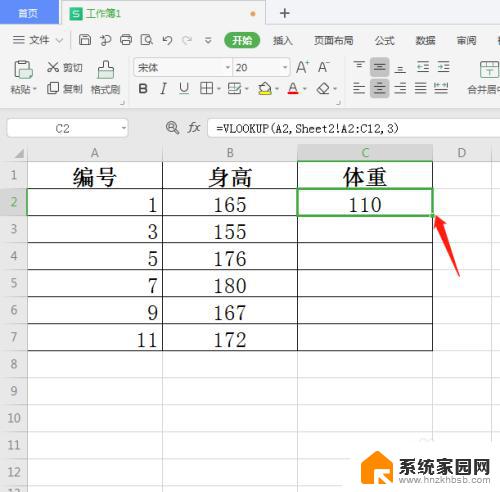
8.选中C2单元格,按住鼠标不动。向下拖动右下角的“+”按钮复制函数,即可将所有的体重数据从表格2导入到表格1中。
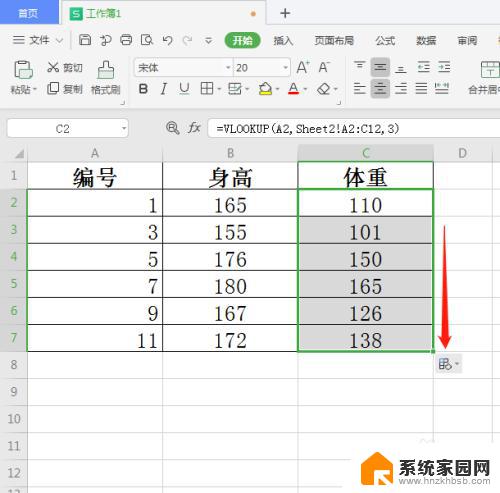
9.方法总结:
1、打开2个不同的的表格;
2、在表格1的体重栏下面的空白单元格输入“=VL”,然后会弹出一个函数。双击选中函数“=VLOOKUP”;
3、接着点击选中A2单元格;
4、在A2后面输入英文字符逗号“,”;
5、接着选中表格2的数据范围A2:C12;
6、在A2:C12后面输入英文字符逗号“,”;
7、我们要导入的体重数据在表格2中的第3列,所以输入数字“3”,按“Enter”键即可导入数据;
8、选中C2单元格,按住鼠标不动。向下拖动右下角的“+”按钮复制函数,即可将所有的体重数据从表格2导入到表格1中。
以上就是Excel如何将一个表的数据导入到另一个表的全部内容,碰到同样情况的朋友们赶紧参照小编的方法来处理吧,希望能够对大家有所帮助。
excel如何将一个表的数据导入到另一个表 Excel如何通过公式从另一个表格导入数据相关教程
- wps多个excel文件合并成一个excel表的方法 WPS如何在一个表格中合并多个excel工作表
- 如何用蓝牙从一个手机传送到另一个手机 如何通过蓝牙将手机软件传输到另一部手机
- excel表格中插一行 如何在Excel表格中加入一行
- excel怎么复制一样的内容在一行里 Excel表格中如何复制粘贴一整行数据
- vue导入excel表格 Vue中excel文件导入的实现方式
- word怎么添加excel表格 Word中如何导入Excel电子表格
- excel工作表怎么单独弄出来 怎样将Excel工作簿中的一个工作表保存为单独文件
- 如何把苹果手机照片导入电脑 苹果手机照片如何通过数据线上传到电脑
- 双屏鼠标无法进入另一个屏幕win10 双屏显示时如何将鼠标从左侧移入右侧屏幕
- excel中怎么把一个单元格的内容分列 Excel 如何分列单元格内容
- NVIDIA新驱动修复41个Bug!RTX 50花式黑屏、RTX 40没人管,问题得到解决
- 技嘉RTX 5060显卡采用更短小PCB设计,配备×8 PCIe金手指
- 摩根士丹利略微下调微软的增长预期,市场对微软的未来表现持谨慎态度
- win7文件夹加密软件之易捷文件夹加密软件——您的文件安全保护利器
- 耕升推出GeForce RTX 5060系列显卡:游戏加速MAX效果超强
- 英伟达对华特供版AI芯片遭遇出口管制,中国芯片制造业面临挑战
微软资讯推荐
- 1 NVIDIA新驱动修复41个Bug!RTX 50花式黑屏、RTX 40没人管,问题得到解决
- 2 win7文件夹加密软件之易捷文件夹加密软件——您的文件安全保护利器
- 3 Nvidia将在美国量产AI超级计算机,助力人工智能领域创新发展
- 4 英伟达RTX 5060系列显卡发布:性能和价格揭秘
- 5 Windows搜索神器Everything,秒杀自带搜索,快速定位文件,秒搜不必等
- 6 国产CPU竞速信创,对数码科技行业是好生意?
- 7 如何查看电脑显卡型号及性能信息的方法,详细教程揭秘
- 8 CPU厂商的新一轮较量来了!AMD、英特尔谁将称雄?
- 9 英伟达发布NVIDIA app正式版 带来统一GPU设置软件,让你轻松管理显卡设置
- 10 详细指南:如何在Windows系统中进行激活– 一步步教你激活Windows系统
win10系统推荐
系统教程推荐